
「昼スナック」 をはじめることになり、お客さんを中心に、ご挨拶をする機会が増えました。
これまでは仕事用の名刺を使っていたのですが、昼スナックのお客さんにお伝えしなくていい情報も多分に含まれてしまっているのが懸念点。
そこで「昼スナック専用名刺」をつくることにしました。その工程をご紹介します。
ブロガーさんをはじめ、趣味用、副業用のプライベート名刺やショップカードをつくりたいという方のご参考になりましたら幸いです。
▼「昼スナック」についてはこちらを!
[:contents]
安くておしゃれな名刺がほしい!(デザインはできないけど)
名刺を作成するにあたっての私の状況や要望は、下記の通りです。
- デザインはできない(PhotoshopもIllustratorも触れない)
- パワポ(PowerPoint)は使えるが、入稿に適した形式で用意できない
- 写真や二次元コードなどの画像を入れたい
- ダサすぎるのは嫌だ
- 記載する情報は今後変わっていきそう
- お金はかけたくない
- できれば早くほしい
素敵な名刺がほしい気持ちはあるものの、デザインができない(Photoshopなどが触れない)ので自力ではつくれません。
仕事用の名刺はデザイナーさんに発注していますが、どなたかにお願いするのであれば、予算は3~5万円用意しておいたほうが安心です。
でもこれから記載内容が変わるかもしれない名刺に対して、そんなにお金は使えません。
いまは「質」以上に「名刺が手元にある」ことが大事です。早くほしい!
とはいえ白地に文字がドーン! という感じの、いかにもWordでつくったような名刺は嫌でした。できれば少しでもおしゃれでありたい!
Canvaで名刺を作ればデザイン料がタダ!印刷はプリスタ。
名刺テンプレートをたくさん用意してくださっている印刷屋さんや、デザインにこだわった名刺屋さんなど、いろいろなお店やサービスがあります。
そのなかで私が採用したのは、
オンラインデザインツール「Canva」でデザインをつくり、格安プリントサービス「プリスタ。」で印刷する
という方法です。
Canva(キャンバ)とは?簡単・自由・おしゃれな無料デザインツール

Canvaは無料で使えるオンラインのデザイン作成ツールです。
オーストラリア発のサービスですが、日本語で使えます。公式サイトによると現在100以上の言語で提供されているとか!
65,000点以上のテンプレートをもとに、色や画像、フォントを変えるだけで、簡単かつ自由におしゃれなデザインができてしまうのが魅力です。アプリ版もあります。
私はブログやポッドキャスト、Facebookイベント等のアイキャッチ画像をつくるとき、ほぼ必ずCanvaを使っています。


感動的なまでに便利! タダで申し訳ないくらい!
- 各種SNSに最適化されたサイズのテンプレートがすでに用意されている
- テンプレートの自由度100%! 動かせないパーツはない
- フォントの種類が豊富
あたりが、特に魅力的だと思っているポイントです。
テンプレートを用意してくれている名刺屋さんは数多あれど、
「この文字列がいらないんだよなあ……」
「この写真をもう少し横にずらしたい……」
「ブログの二次元コードを入れたいのに、画像入れられないの!?」
みたいなフラストレーションが溜まることばかりでした。
その点、Canvaなら自由に思い通りの情報がデザインできます。
1点注意しなければならないのは、名刺のデフォルトサイズが8.5cm×5cm(欧米サイズ?)になっていること。
日本の名刺は基本的に9.1cm×5.5cmなので、カスタムモードでサイズを変えなければなりません(数秒で終わる処理です)。
プリスタとは? 印刷が圧倒的に早くて安くて使いやすい!
フリーランスになって以来、名刺はずっと「プリスタ。 ![]() 」にお世話になっています。大阪の印刷屋さんです。
」にお世話になっています。大阪の印刷屋さんです。
なんと、片面モノクロであれば100枚たった150円で印刷できてしまいます。
知人に「とにかく安い」と薦められたのがきっかけだったので、他社と比較もせずにお願いしていたのですが、今回新たに名刺をつくろうとしていろいろな印刷屋さんをチェックしてはじめて、その安さを実感しました。
紙の種類や納期にも左右されますが、「180kgの用紙」「片面カラー100枚」「即日/翌日出荷」くらいでざっくり比較してみると
- 即日印刷がウリのK社 4,600円~
- CMがかわいいR社 1,150円
- はやいんさ~つPP社 900円
- プリスタ様 720円
という感じです。
さらに「16時までに入稿すれば当日発送」という速さや、300枚までは送料260円のネコポスで発送してくれるのもうれしいポイント。
私は利用したことがありませんが、条件をクリアすればWordやPowerPointでの入稿も受け付けてくれます。
基本的なことながら、サイトがすっきりしていて見やすいことも好印象。
そしていちばん大事なこと……これまで何度も名刺印刷でお世話になっていますが、満足できないものが届いたことはありません!
▶100枚150円から名刺がつくれる印刷屋さん「プリスタ。」 ![]()
名刺をCanvaでデザインして、プリスタで印刷してみた(要改善)
今回つくった名刺ができあがるまでを、順を追ってご覧ください。
改善すべき点が含まれているので、このとおりにやるとちょっぴり失敗します。それを踏まえてご覧くださいませ。
Canvaで名刺をデザイン

前述の通りCanvaの名刺サイズは日本仕様ではないので、「カスタムサイズ」から910mm×550mmを指定しました。
※追記※ 詳細は後述しますが、このサイズだと微妙な仕上がりになる可能性があります。お手数ですが最後までご覧いただけますと幸いです!

名刺デザインのテンプレートがずらーっと並びます。
今回はこの、赤いかっちょいい名刺をベースにすることにしました。
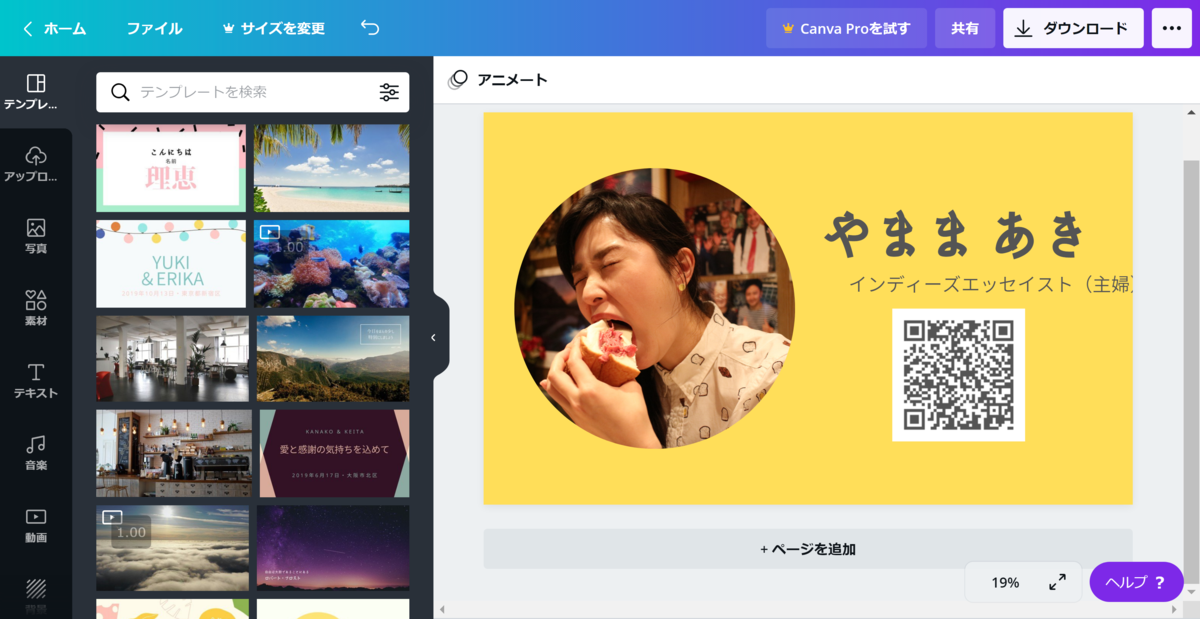
ほい。
喫茶アメリカンのサンドイッチを頬張っている写真をアップロードしてはめ込み、フォントを選びつつ名前と肩書きを入れ、ブログのプロフィールページにつながる二次元コードを乗っけただけです。
ベースカラーはたまごサンドを意識して黄色くしました。
※上の画像、肩書きの「インディーズエッセイスト」が右にずれているように見えますが、なぜかこうしないと、PDFデータに変換したときに文字が真ん中に配置されないという事態が起こったため、このように対処しました。
プリスタにはPDFデータで入稿するので、右上の「ダウンロード」メニューの中から「PDF(印刷)」を選んで出力します。

「PDF(印刷)」の下に「トリムマークと塗り足し」というチェックボックスがあります。これにチェックを入れた状態でダウンロードすると、

こんなかんじで、トリムマーク(トンボ)がついた状態のPDFが出力されます。
なんて親切なんだ! と感動しましたが、プリスタで入稿しようとすると……

「注文いただいたサイズと入稿いただいたデータのサイズが異なっております」のエラーメッセージが表示されてしまいました。
トリムマークを入れているぶんの余白がオーバーしてしまっているようです。残念……。
CanvaでつくったデザインをPDFでダウンロードする際は、「トリムマークと塗り足し」にチェックを入れずに出力してください!
プリスタで用紙を選んで名刺データを入稿

プリスタ。 ![]() では60種類もの用紙が用意されているそうですが、いまのところ、スタンダードプランの「ニュアージュ」しか使ったことがありません。
では60種類もの用紙が用意されているそうですが、いまのところ、スタンダードプランの「ニュアージュ」しか使ったことがありません。
奇をてらっていない、普通でいてしっかりした質感が気に入っています。
ほかにもマットコートの紙やアイボリー系の紙などいろいろあります。

サイズ変更にはオプション料金がかかります。
ほかにも、四隅を丸くカットする角丸加工は+300円です。
「Office入稿の有無」という欄はどうすべきか悩みましたが、Officeソフトは使っていないので、「IllustratorまたはPhotoshopで作成したデータで入稿」を選んでみることに。
この状態で「料金を計算する」というボタンを押すと、オーダーした内容が表示されます。

問題がないことを確認したら、データ入稿です。
CanvaでつくったPDFデータをアップロード!

プレビュー画面が表示されます。問題なければ「表示している範囲で印刷してもよろしいでしょうか?」に「はい」で回答して、手続きを進めます。
いちおう、ここで生じたリスクについてもお話しさせてください。
私が用意しているデータは、名刺サイズジャストの910mm×550mm。
しかも白地ではなく黄色にしようとしています。
これは、「ほんのちょっとでも印刷がズレたら隅が白くなってしまう」ことを意味しているのです。
そのリスクをふまえて、プレビュー画面では「もう少し塗り足しておいたほうがいいんじゃないの?」と促してくれるのですが、改善方法がわかりません。
というのも、前述の通り、Canvaが用意してくれた「少し塗り足したバージョン」をアップロードしても「注文のサイズとデータのサイズが違う」と突き返されてしまったからです(下写真参照)。


これ以上の工夫は、私にはできない!!
フチが白くなってしまうリスクも受け入れて、そのままオーダーしてしまいました。

ニュアージュ180kgの紙で、名刺100枚、片面カラー印刷すると720円。
そこにオプションで「角丸加工」をはじめてお願いしてみました。これが300円。
そして送料としてネコポス代金260円が追加されるので、合計1,310円のお買い物になりました。
デザインがサクサク進めば、あっという間の作業です。そして、安い!
Canva名刺の出来栄えはいかに

16時受付分までは当日出荷とは伺っていましたが、15時30分ごろに発注完了した名刺が都内の我が家に届いたのは、なんと翌日の正午ごろです。
早すぎる!!!
到着が早ければ早いほどありがたいという状況だったので、とても助かりました。
ネコポスはポスト投函されますので、不在時でも受け取りやすいのがうれしいですね。


プチプチに包まれた状態で届きます。

角もちゃんと丸くなっている!
ただし残念だったのは……

入稿時に懸念していたことが現実のものとなってしまいました。フチが白いのです。
デザインに強いこだわりはないので、「あ~、やっぱりそうか~」くらいにしか思いませんでしたが、このような事態を絶対に避けたいという方は、
- 白地の名刺にする(簡単かつ安全、おすすめ!)
- Canvaのデータの入稿最適化を図る(いい方法を見つけたら教えてください)
のいずれかの道を進んでみてくださいm(_ _)m
発色などはよかったので、個人的には大満足しています。到着したその日からさっそく、ガンガン使いました。
【追記】Canva×プリスタでの名刺印刷のベストアンサー(未着手)
今回の最適解は、Canvaで塗り足し部分を足したサイズで作って画像で書き出し→プリスタ。が用意しているPowerPointの入稿用テンプレートに貼り付けてPDFで入稿だと思います。Canvaの無料版ではJPEG書き出しの解像度が選べませんが、作ったサイズの300dpi相当で書き出されるので印刷には十分です。
— アシカガコウジ (@ashikagacast) November 10, 2020
名刺の場合、住所やメールアドレスなどの文字を小さいサイズで入れるケースが多いと思うのですが、その場合は300dpiの画像では読みにくくなるリスクが大きいです。
— アシカガコウジ (@ashikagacast) November 10, 2020
今回のやままさんの名刺の場合はそういう要素がないのでいけるかなといった意味での「今回の最適解」です。
ありがたいことに、デザイナーでもあるアシカガさん(ポッドキャスト「アシカガCAST」主宰) から上記のアドバイスをいただきました。
プリスタ。のテンプレートをチェックしてみたところ、塗り足し有りバージョンは 「970mm×610mm」で用意されていました!


これらをふまえ、今回のように
- 背景が白以外の色
- 小さな文字がない
場合の名刺づくりの「最適解」をまとめると、下記のとおりになります。
ただしまだ私は下記の方法を試していませんので、推測の域を出ません。ご理解いただいた上でお試しください。
- Canvaで970mm×610mmサイズで名刺デザインを作成
- 完成したら画像データをダウンロード(個人的にはここの解像度が不安、PDFで書き出してトリミングするのがベスト?)
- プリスタ。のテンプレートページでPowerPoint版をダウンロード(たぶんWord版でもいけます)
- 2.でダウンロードした画像を3.のテンプレートに貼り付けて、PDFデータとして保存
- プリスタにデータ入稿
そこそこいい感じの名刺は、誰でも簡単に安く作れる!

ということで、無料で使えるオンラインデザインツール「Canva」を使って、「プリスタ。 ![]() 」で安価にスピーディーに名刺印刷が完了しましたという話でした。
」で安価にスピーディーに名刺印刷が完了しましたという話でした。
実物の名刺が見てみたいという方は、毎週金曜午後に開催する昼スナック「言いたいことやまやま」にご来店いただきますようお願いいたします。(まってます!!)
★詳細はこちら!→【プレオープン】昼スナック「言いたいことやまやま」
Canvaはとにかく便利かつ簡単に使えるツールなので、日々の画像制作にお悩みの方はぜひ触ってみてください。
それでもやっぱり理想のクオリティに追いつけない! という方は、「ココナラ ![]() 」などのスキルシェアサービスを探してみると、お手ごろ価格でご相談させてくださるデザイナーさんやイラストレーターさんに出会えるかもしれませんよ。
」などのスキルシェアサービスを探してみると、お手ごろ価格でご相談させてくださるデザイナーさんやイラストレーターさんに出会えるかもしれませんよ。

